Nadat u een leveringsbon, factuur of werkbon heeft toegevoegd, wordt vervolgens automatisch via een nieuw dialoogvenster de Car-Pass werken opgevraagd.
De Car-Pass werken zijn onderverdeeld in 7 hoofdgroepen, met daaronder meerdere subgroepen.
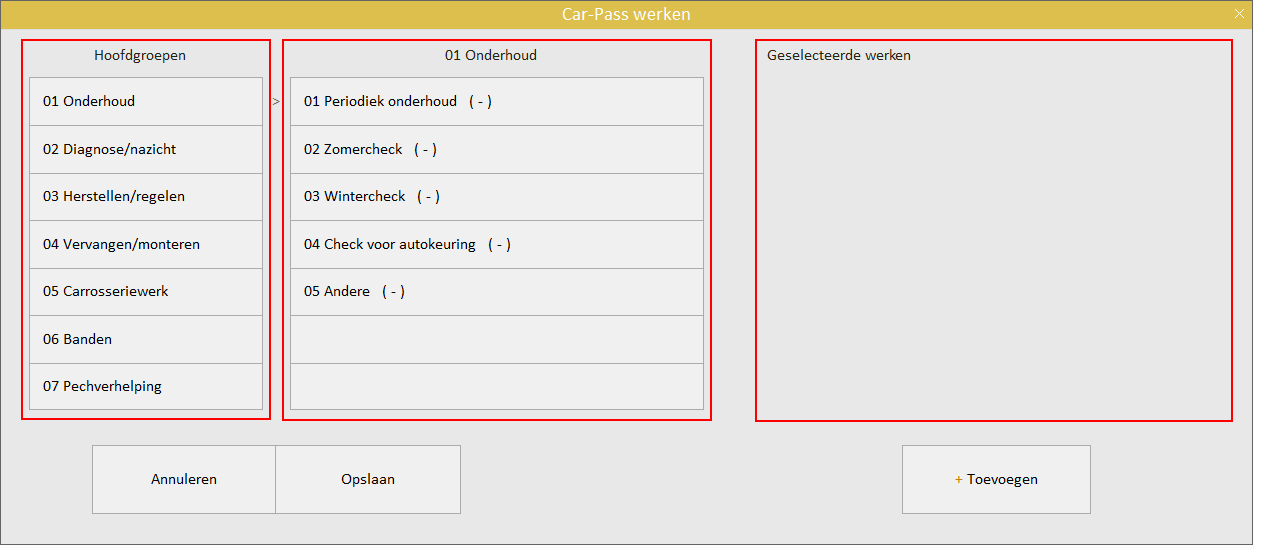
In dit dialoogvenster kunnen volgende terugvinden:
Hoofdgroepen |
Hierin worden 7 hoofdgroepen getoond |
Subgroepen |
Hieronder worden de subgroepen getoond van de geselecteerde hoofdgroep |
Geselecteerde werken |
Hier worden de geselecteerde subgroepen (werken) getoond |
Annuleren |
Indien u op annuleren klikt, wordt niets opgeslagen bij het document |
Opslaan |
Via deze knop worden de geselecteerde werken toegevoegd aan het document |
Werkwijze
Een hoofdgroep selecteren
U klikt hiervoor op 1 van de 7 knoppen van de hoofdgroepen. In het deel waar de subgroepen worden getoond, verschijnt bovenaan de omschrijving van de geselecteerde hoofdgroep, met daaronder de verschillende subgroepen.
Een subgroep selecteren
U kunt op 1 van de 7 knoppen klikken waarin een subgroep wordt getoond. Nadat u op een knop heeft geklikt, verschijnt deze in het gedeelte 'Geselecteerde werken'. U kunt vervolgens nog op een andere subgroep klikken, zodat ook deze zal geselecteerd worden.
Enkel indien er meer dan 7 subgroepen zijn, verschijnen er rechts twee nieuwe knoppen, waarmee u de volgende of vorige 7 subgroepen kunt weergeven.
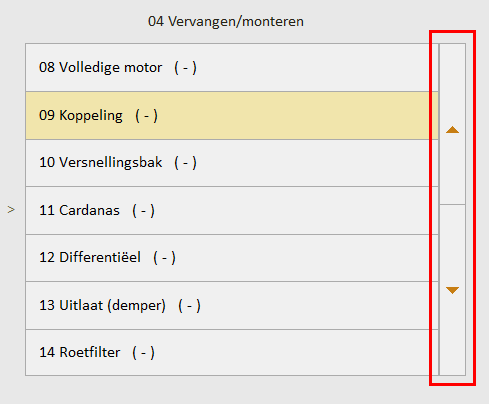
Geselecteerde werken
Hier ziet u een overzicht van alle geselecteerde werken.
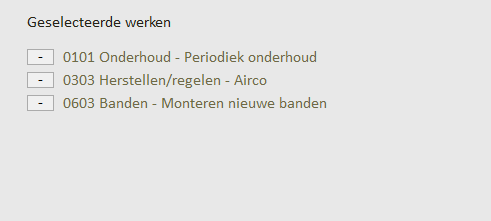
Voor iedere regel staat er ook nog een kleine knop, waarmee u op eenvoudige manier die regel kunt verwijderen uit de lijst van geselecteerde werken.
Annuleren
Als u deze knop selecteert, zal er niets worden opgeslagen.
Opslaan
Door op deze knop te klikken, worden alle geselecteerde werken opgeslagen in het bijbehorende document.